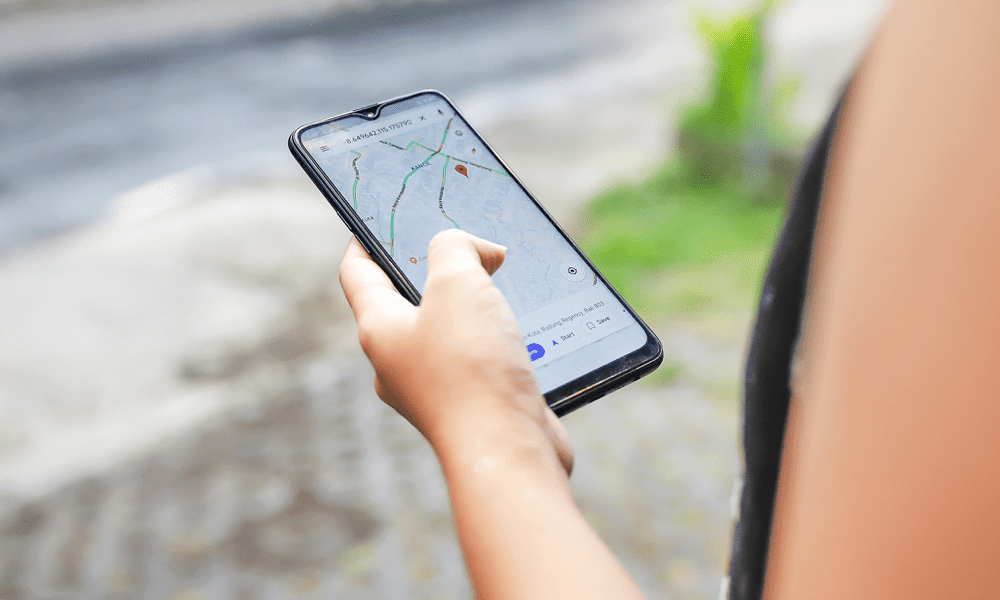Kako narediti miško levoročno v operacijskem sistemu Windows 11 in 10
Microsoft Windows 10 Windows 11 Junak / / June 19, 2022

Zadnja posodobitev dne

Če imate standardno miško, lahko levičarju olajšate uporabo, ko naredite miško levo roko v sistemu Windows.
Ste levičar in iščete način, kako bi miška delovala bolje za vas?
Windows bo privzeto konfiguriral miško za desničarja. To naredi tako, da z levim klikom na primarni gumb. Če pa ste levičar in potrebujete boljšo izkušnjo z miško, lahko spremenite primarni gumb. Spremenite ga lahko z aplikacijo Nastavitve ali prek nadzorne plošče.
Če morate vi ali drug uporabnik spremeniti primarni levi in desni gumb, je tukaj opisano, kako narediti miško levoročno v sistemu Windows.
Kako zamenjati gumbe miške v sistemu Windows 10
Najprej si bomo ogledali konfiguracijo miške za levičarja v sistemu Windows 10. To lahko storite v meniju Nastavitve ali na starejši nadzorni plošči.
Uporaba nastavitev
Za zamenjavo gumbov miške v sistemu Windows 10 z nastavitvami:
- Kliknite na Start > Nastavitve.
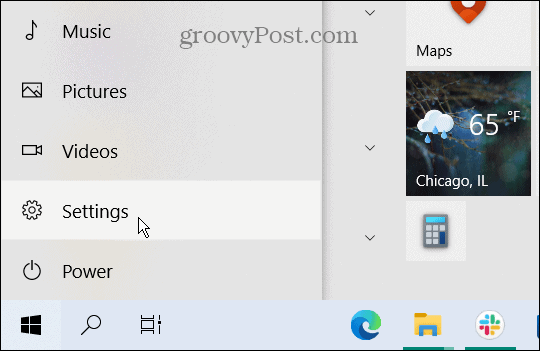
- Kdaj Nastavitve odpre, kliknite na Naprave > Miška in spremenite primarni gumb iz levo do Prav.
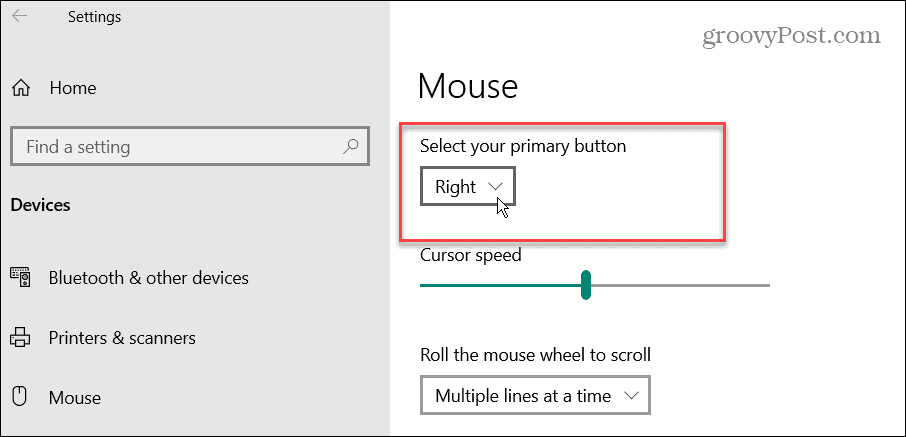
Uporaba nadzorne plošče
Za zamenjavo gumbov miške v sistemu Windows 10 z nadzorno ploščo:
- Če želite uporabiti nadzorno ploščo, odprite meni Start in vnesite Nadzorna plošča.
- Izberite zgornji rezultat.
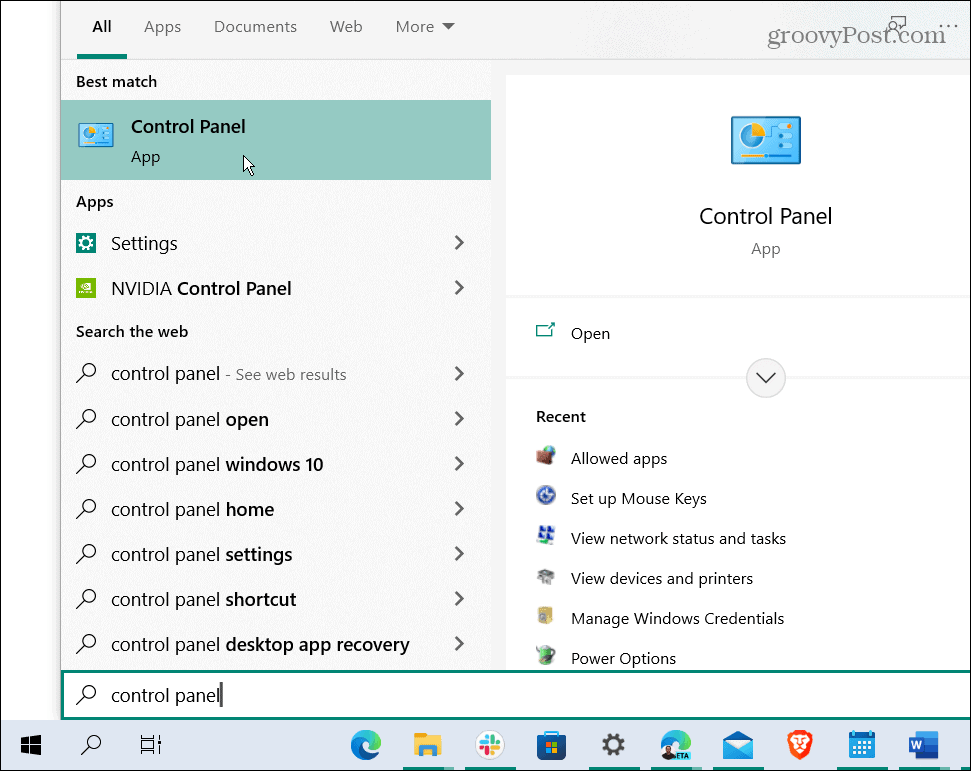
- Kdaj Nadzorna plošča odpre, kliknite na Strojna oprema in zvok možnost.
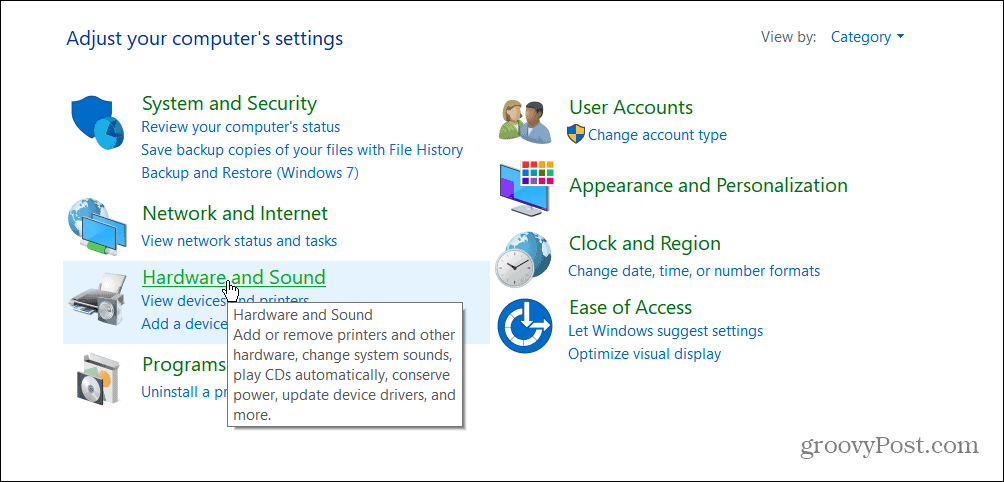
- Pod Naprave in tiskalniki razdelku, kliknite na miška povezava.
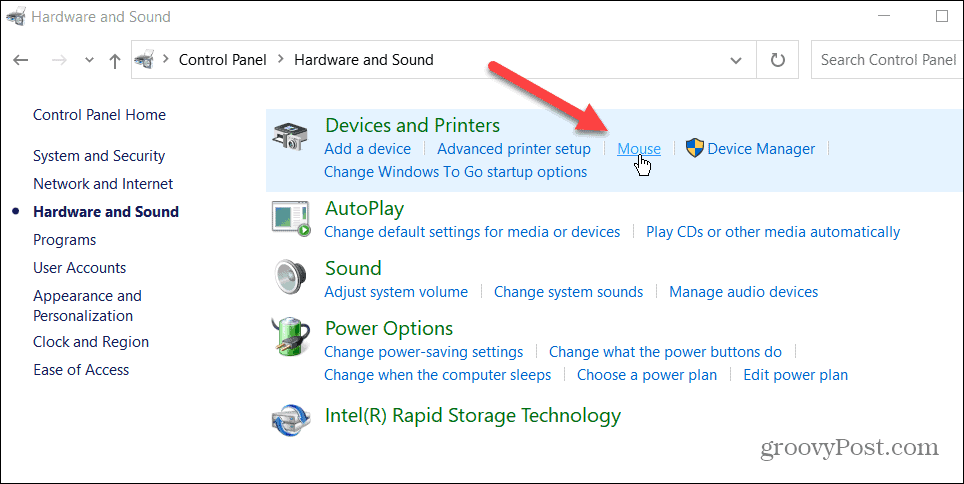
- Ko Lastnosti miške se odpre zaslon, preverite Preklopite primarni in sekundarni gumb možnost in kliknite v redu.
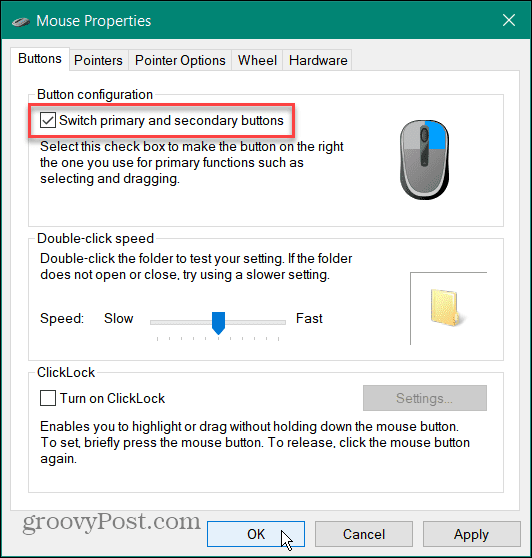
Kako zamenjati gumbe miške v sistemu Windows 11
V sistemu Windows 11 obstajata tudi dva načina za spremembo primarnega gumba za levičarja.
Če želite spremeniti primarni levi gumb v sistemu Windows 11:
- Odprite meni Start in kliknite Nastavitve.

- V Nastavitve, izberite Bluetooth in naprave z leve plošče in kliknite miška na desni.
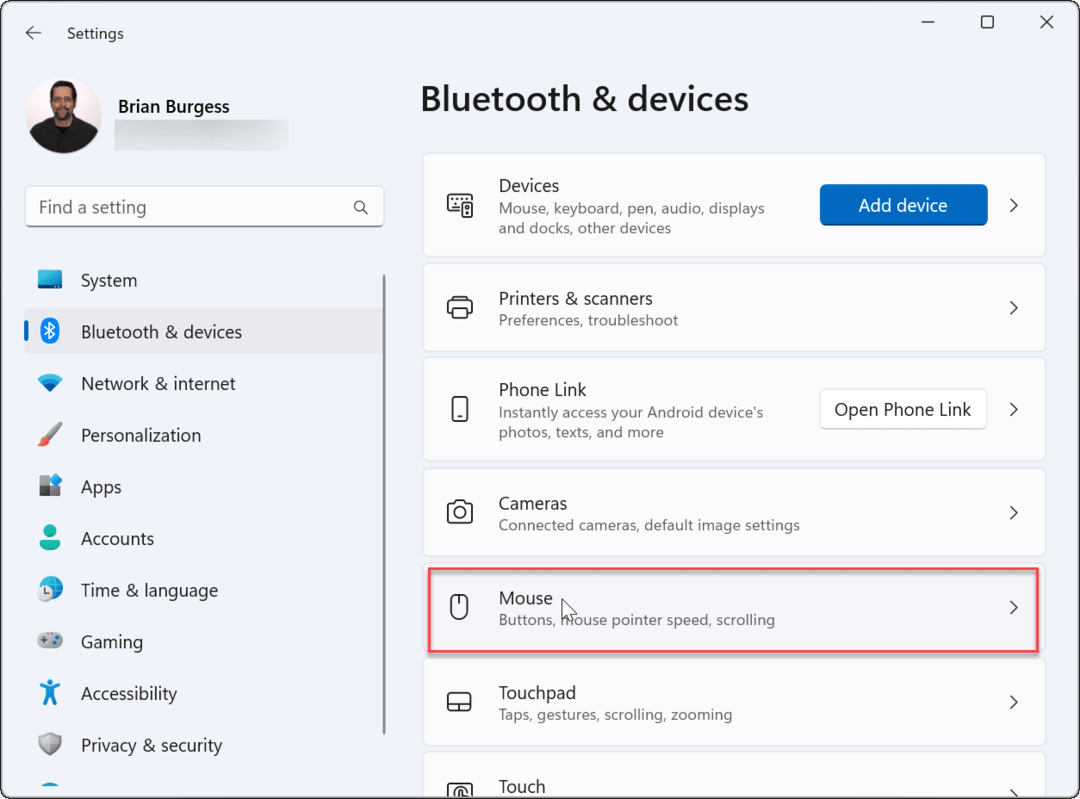
- Zraven Primarni gumb miške možnost, spremenite iz leve v Prav.
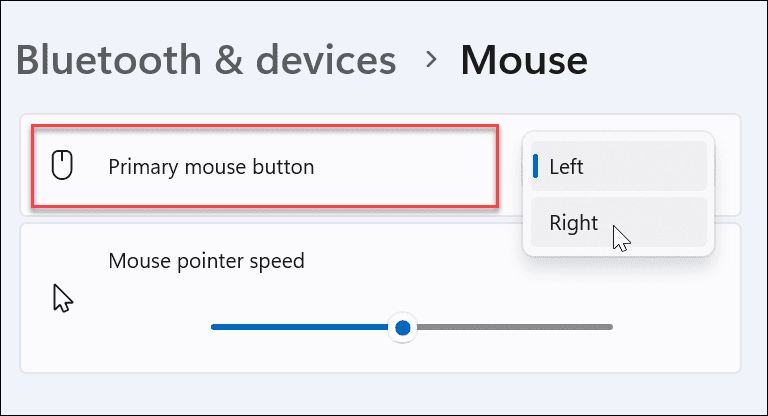
Uporaba nadzorne plošče
Uporabite lahko tudi nadzorno ploščo v sistemu Windows 11, da spremenite primarni gumb miške v sistemu Windows 11.
- Odprite Začni meni in tip kpl.
- Izberite zgornji rezultat.
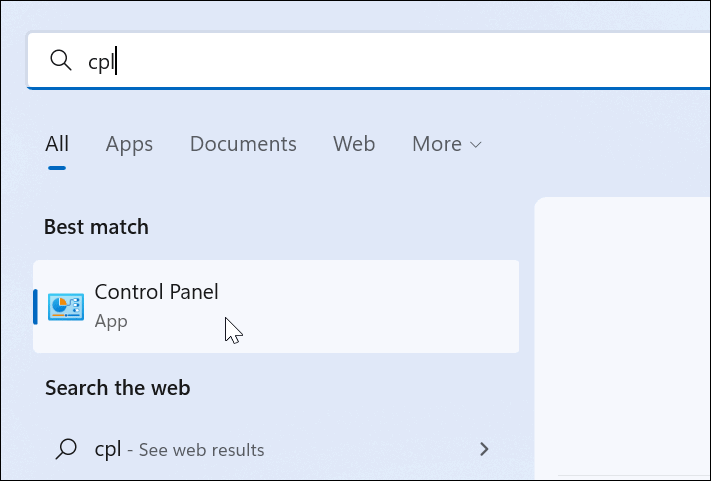
- V Nadzorna plošča, sprememba Ogled po do Velike ikone v zgornjem desnem kotu.
- Kliknite na miška možnost s seznama artiklov.
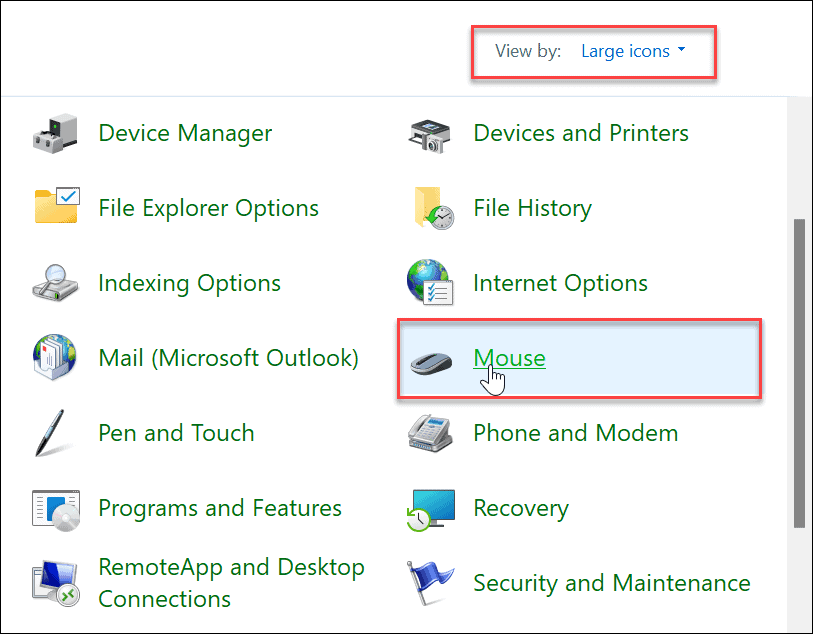
- Ko Lastnosti miške okno se odpre, preverite Preklopite primarni in sekundarni gumb možnost in kliknite v redu.
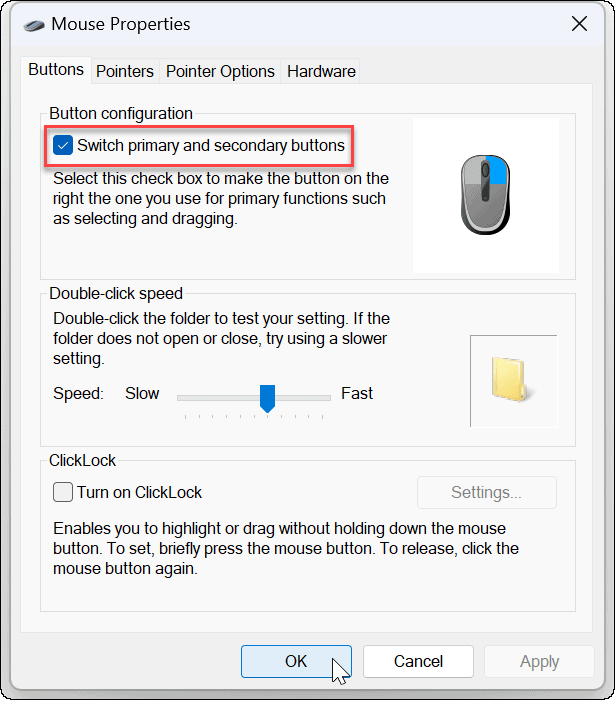
Spreminjanje primarnega gumba miške v sistemu Windows
Če morate v sistemu Windows 11 nastaviti miško za levičarja, spremenite primarni gumb miške z zgornjimi koraki. Pomembno je omeniti, da to ne deluje samo za pritrjeno miško. To so tudi koraki, ki jih je treba sprejeti, če oseba uporablja sledilno ploščico na prenosnem računalniku.
Čeprav menjava primarnih gumbov miške olajša uporabo standardne miške, si boste morda želeli ogledati ergonomsko miško, zasnovano posebej za levičarje:



Cena na Amazon.com posodobljena 19.6.2022 – Za nakupe z našimi povezavami lahko zaslužimo provizijo: več informacij
Druga stvar, ki jo lahko storite, je spremenite občutljivost miške v sistemu Windows. V nastavitvah miške ga lahko nastavite tudi na aktivirajte odprt zaslon aplikacije tako, da se premaknete nanj.
Kako najti ključ izdelka za Windows 11
Če morate prenesti ključ izdelka za Windows 11 ali ga potrebujete samo za čisto namestitev operacijskega sistema,...
Kako počistiti predpomnilnik, piškotke in zgodovino brskanja v brskalniku Google Chrome
Chrome odlično shranjuje vašo zgodovino brskanja, predpomnilnik in piškotke, da optimizira delovanje brskalnika v spletu. Njeno je, kako ...
Ujemanje cen v trgovini: kako priti do spletnih cen med nakupovanjem v trgovini
Nakup v trgovini ne pomeni, da morate plačati višje cene. Zahvaljujoč garanciji za ujemanje cen lahko dobite spletne popuste med nakupovanjem v...
Kako podariti naročnino Disney Plus z digitalno darilno kartico
Če ste uživali v Disney Plusu in ga želite deliti z drugimi, tukaj je opisano, kako kupiti naročnino Disney+ Gift za ...